用PS制作一寸相片的方法与步骤
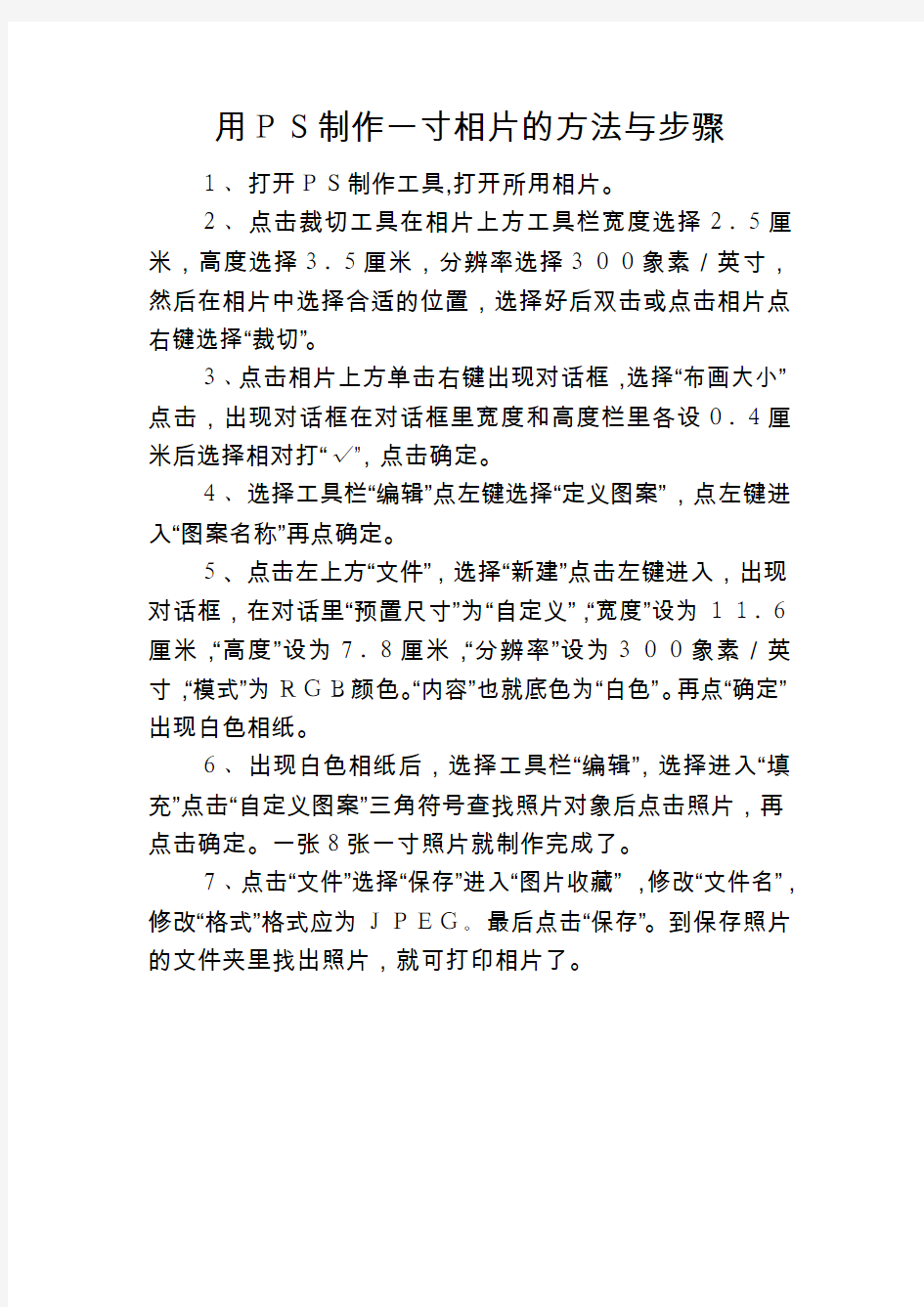
用PS制作一寸相片的方法与步骤
1、打开PS制作工具,打开所用相片。
2、点击裁切工具在相片上方工具栏宽度选择2.5厘米,高度选择3.5厘米,分辨率选择300象素/英寸,然后在相片中选择合适的位置,选择好后双击或点击相片点右键选择“裁切”。
3、点击相片上方单击右键出现对话框,选择“布画大小”点击,出现对话框在对话框里宽度和高度栏里各设0.4厘米后选择相对打“√”,点击确定。
4、选择工具栏“编辑”点左键选择“定义图案”,点左键进入“图案名称”再点确定。
5、点击左上方“文件”,选择“新建”点击左键进入,出现对话框,在对话里“预置尺寸”为“自定义”,“宽度”设为11.6厘米,“高度”设为7.8厘米,“分辨率”设为300象素/英寸,“模式”为RGB颜色。“内容”也就底色为“白色”。再点“确定”出现白色相纸。
6、出现白色相纸后,选择工具栏“编辑”,选择进入“填充”点击“自定义图案”三角符号查找照片对象后点击照片,再点击确定。一张8张一寸照片就制作完成了。
7、点击“文件”选择“保存”进入“图片收藏”,修改“文件名”,修改“格式”格式应为JPEG。最后点击“保存”。到保存照片的文件夹里找出照片,就可打印相片了。
相关主题
